Rumah >hujung hadapan web >Tutorial PS >ps怎么粘贴图层
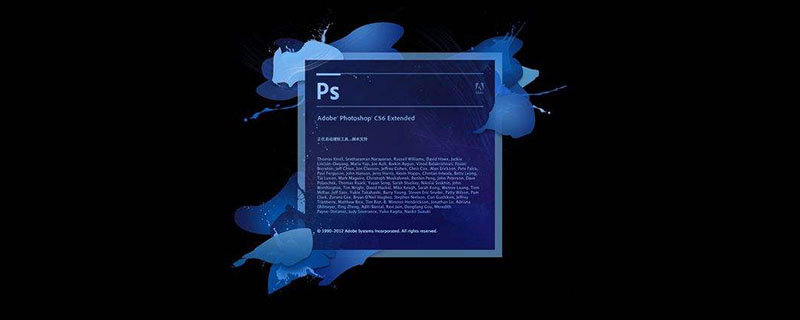
ps怎么粘贴图层?
1、打开ps程序,先打开一张需要抠图的图片。
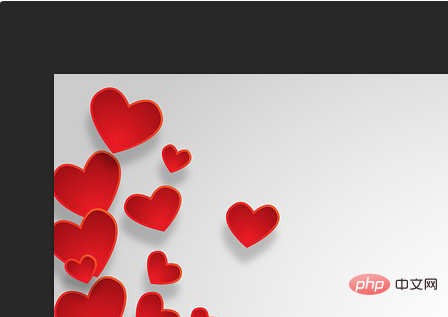
2、在页面上方的“图层”选项中点击“新建”来新建一个新图层。
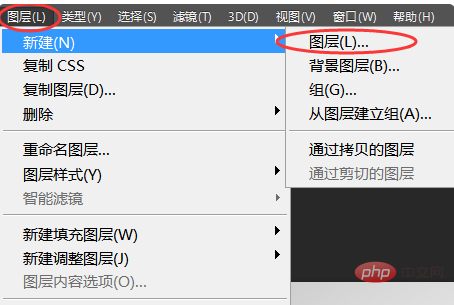
3、对之前打开的图片进行抠图操作,如果需要抠出爱心的形状。
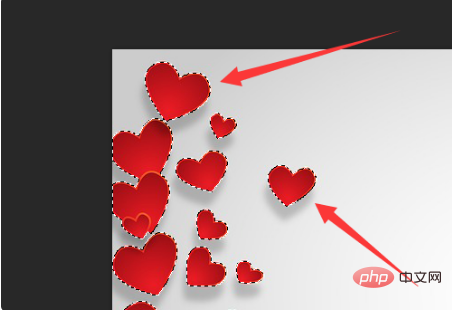
4、使用快捷键“Ctrl+C”复制抠出的图形后,点击新图层,并将之前的图片图层前面的“眼睛”按钮关闭。
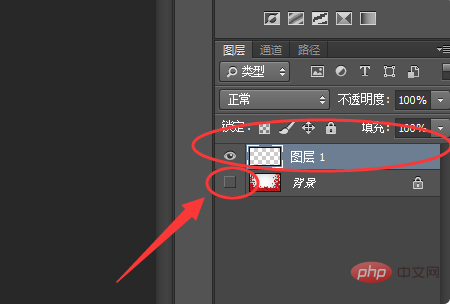
5、在新图层页面使用快捷键“Ctrl+V”粘贴抠出的图形即可完成操作。
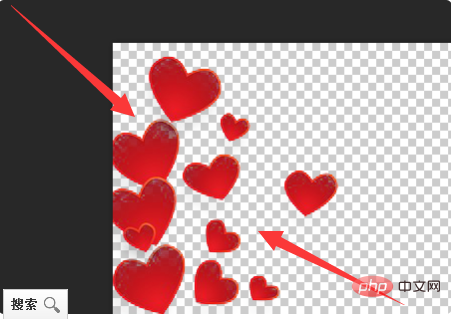
Atas ialah kandungan terperinci ps怎么粘贴图层. Untuk maklumat lanjut, sila ikut artikel berkaitan lain di laman web China PHP!